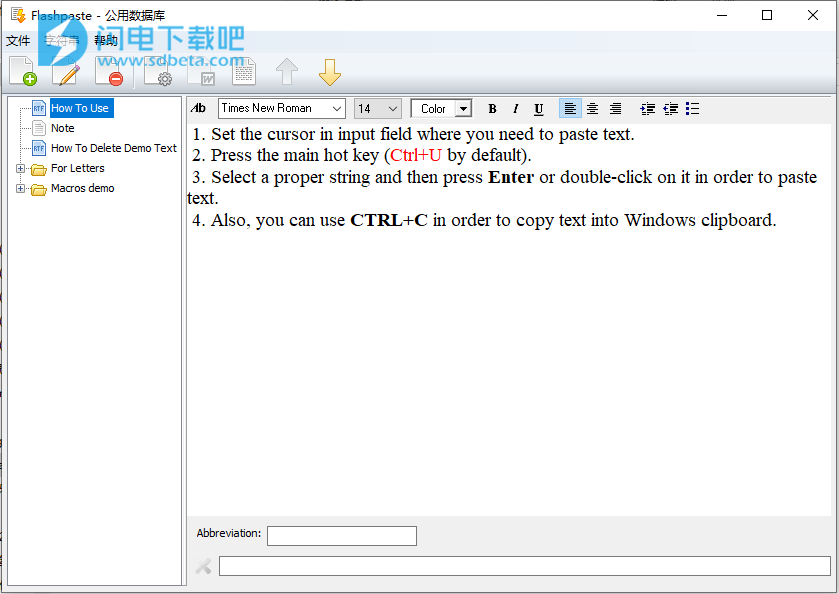Flashpaste极大地扩展了非常有限的Windows剪贴板功能,或者实际上是许多生产力应用程序中包含的更高级的剪贴板功能。还包括剪贴板历史记录功能。虽然这个功能非常简单,但它也非常有用。这意味着,每次手动复制某些内容时,只需点击几下鼠标即可再次粘贴。每次要返回以前键入的工作时,都会保存剪贴板历史记录而不是覆盖它。
和其他经常使用文字的人......
以及更多...
客户服务部门,医疗机构,开发团队和许多其他人的理想工具......
使用帮助
一、快速开始
要开始工作,您应该在数据库中输入所需的字符串。您可以在相应的部分中阅读如何添加字符串。之后,您应该指定热键,打开用于选择字符串的对话框。您可以在设置对话框中指定热键。
现在应用程序已准备就绪。如果您需要粘贴之前创建的字符串,只需按热键,屏幕上就会出现选择字符串的对话框。使用键盘,鼠标或按热键,选择必要的字符串并按“Enter”键。当所选字符串插入适当的位置时,关闭选择字符串的对话框。这很简单!
要打开主程序窗口,只需单击系统托盘中的图标或双击相应的热键。
祝你好运,享受与该计划的合作。
二、主窗口
在程序窗口的左侧,您可以看到一个记录树,它显示当前数据库中的所有项目。
Flashpaste的主窗口-文本模板管理器
在右侧,有一个记录编辑区。它的外观取决于当前记录的类型:它可以是编辑字段-用于纯文本,也可以是具有格式支持的编辑字段。如果当前选择是文件夹,则禁用此区域。
管理线
您可以添加行,编辑和删除它们。
您可以使用拖放或工具栏按钮在树中移动它们。
您可以在按住CTRL键的同时使用拖放快速复制一行甚至整个树节点。
您可以使用String->Insert宏菜单项添加宏。
您可以将行格式从文本更改为RTF,反之亦然。
三、快速字符串选择热键
选择字符串并粘贴或复制它!
当您需要将其中一个现有字符串粘贴到文档中时,只需打开“字符串选择”对话框。之后,您必须选择所需的字符串。有两种方法:使用箭头键或使用热键。20个热键用于此:键盘上从“1”到“0”的第一行和从“q”到“p”的第二行。热键始终会影响位于当前所选文件夹中的字符串。
您可以看到热键“4”对应于图片中的字符串“Vteacher.net”。因此,如果我们现在按下键盘上的“4”,将立即选择此字符串。您只需按Enter即可粘贴它。或者您可以按“CTRL+4”,此字符串将立即粘贴到文档中。现在,您可以更快地使用Flashpaste。
1、热键模式
您可以控制热键的行为,从而更改程序的选项。“选项”对话框的“热键标签”页面上有两组单选按钮:
2、字符串选择对话框中的热键:
不要使用-禁用热键。
使用带有CTRL的热键进行粘贴,而无需使用ctrl选择项目-如果您已对该程序有信心,请选择此模式。
使用带有CTRL的热键来选择项目而不使用ctrl来粘贴项目-我们向新用户推荐此模式。
3、热门关键标签
不要使用-您将在字符串树上看到常规文档和文件夹图标。
与图标一起使用-热键标签将叠加在常规图标上。
仅使用不带图标的标签-在这种情况下,标准图标将替换为热键标签,如上面的屏幕截图所示。
提示:您可以在“字符串选择”对话框中直接切换这些模式,只需按“F3”即可。
注意:如果禁用热键,标准图标将始终显示在树中。
此外,您可以在此选项卡上选择标签的颜色。我们认为红色和蓝色适合。但是你可以随时尝试并找到你最喜欢的颜色。只需使用“标签颜色...”按钮即可。
四、热键
1、全球热键
全局热键是键盘快捷键,您可以在任何程序中使用它来打开Flashpaste字符串选择对话框或插入最后插入的字符串。您可以在“选项”对话框中指定它们。
默认值:
Ctrl-U-打开“Flashpaste字符串选择”对话框。
Ctrl-O-快速粘贴最后粘贴的字符串。
2、字符串选择对话框热键
1,2,...9,0-按编号快速选择字符串。“1”-对应于列表中的第一个字符串,“0”-对应于第十个字符串,“q”-对应于第十一个字符串,最后对应于“p”-对应于第二个字符串。文件夹中的字符串从当前文件夹中的第一个字符串开始编号。详细......
Ctrl-1,Ctrl-2,...Ctrl-9,Ctrl-0-与通常的数字键相同,但关闭设置对话框并立即插入所选字符串。您可以更改此行为。
Alt-C-移动剪贴板历史记录文件夹中的第一行。
Ctrl-C-将选定的字符串复制到剪贴板中。
Ctrl-向左箭头-快速移动第一个剪辑。
Enter,右箭头-插入选定的字符串或打开文件夹。
Esc-关闭对话框而不插入字符串。
F2-切换“关闭”选项。
F3-在循环中切换热键标签模式。
F4-打开主窗口。
F8-在模板查看器中打开模板。
F11-最大化\还原对话框。
F12-显示\隐藏对话框的标题栏。
3、主程序窗口热键
F1-帮助系统。
F2-重命名所选项目。
F3-添加新项目。
F4-更改程序设置。。
Del-从字符串树中删除所选项目。
五、粘贴选项
Flashpaste的主要目的是再次粘贴文本,一次又一次,不必再次输入。但有时你可能会遇到粘贴问题。您可能无法将文本粘贴到某些应用程序或粘贴当前剪贴板内容而不是您选择的文本。您可以使用此选项卡上的选项来解决大多数此类问题,尤其是对于MS Office应用程序。
1、兼容性延迟
如果您在粘贴文本时遇到问题(例如,粘贴剪贴板文本而不是您需要的字符串),请尝试将延迟值增加到100-300。此参数的正常值为70或更低。
2、恢复剪贴板内容
Flashpaste使用系统剪贴板粘贴文本。程序会记住当前剪贴板内容,复制您需要的文本并将其粘贴到所需位置。之后,恢复初始剪贴板数据。有时它不起作用。在这种情况下,您可以禁用恢复此数据。
恢复被禁用的剪贴板的优点和缺点:
+:粘贴的一些问题得到修复。
+:粘贴的文本仍保留在剪贴板中,您可以再次使用它。
+:性能提升率。
- :当前剪贴板内容丢失。
六、剪贴板历史
该剪贴板历史是用于存储用户最近放置在剪贴板中的文本片段的程序的一个特殊功能。现在,您可以随时快速粘贴最近的文本片段。它使与复制和粘贴文本相关的工作变得相当容易。
只需按相应的热键即可粘贴剪贴板历史记录中的文本。之后,您应该移动到“ 剪贴板历史记录 ”文件夹并选择必要的文本。您可以使用Alt + C热键快速移动到该文件夹。
您可以使用程序选项在行选择对话框中指定剪贴板文件夹的位置。
如果在运行Flashpaste时在Microsoft Word \ Excel中复制数据时遇到问题,则通过选择Flashpaste(F4)设置中的相应复选框来禁用这些应用程序的剪贴板历史记录是有意义的。不幸的是,到目前为止,我们找不到可以正常使用Microsoft Office应用程序中的剪贴板的机制。
如果您想拥有剪贴板的整个历史记录,请查看我们的名为Clipdiary的实用程序。
七、将剪贴板历史记录项粘贴为纯文本
纯文本是没有格式的文本。没有粗体或斜体符号,您不能使用不同的字体样式。只是纯文本。
您经常从网页复制一些文本,将其粘贴到某个rtf编辑器,并获得您不使用的格式。其他字体大小和颜色,您不需要的内置图片。
在这种情况下,您应该先从剪贴板中删除格式,然后只粘贴纯文本。
Flashpaste可以在粘贴之前从剪贴板历史记录项中删除格式。只需从剪贴板历史记录中选择项目,然后从上下文菜单中选择“粘贴为纯文本”。或者只需按Shift + Enter即可。
注意:此功能仅适用于剪贴板历史记录中的项目。
八、备用
Flashpaste可以备份用户数据。“选项”对话框的“ 备份 ”页面上提供了与此功能相关的所有设置。
在这里你可以:
设置备份文件夹的路径。
激活自动备份模式。
设置其间隔。例如,如果设置为“7”,则每周进行备份(如果运行Flashpaste)。
手动备份或快速打开备份文件夹。
提示:强烈建议使用自动备份功能以避免数据丢失或数据库损坏。
除自动备份外,您始终可以手动进行备份。您所要做的就是在Flashpaste主菜单中选择文件 - >备份 - >立即备份。
什么是复制?
当前使用的公共数据库。
本地数据库(仅在启用时使用)。
配置文件--Flashpaste.cfg。文件“C:\ Documents and Settings \ User_Name \ Application Data \ flashpaste \ Flashpaste.cfg”的路径。
注意:所有复制的数据都打包到名为“ Flashpaste Backup current_date_and_time.zip ”的zip存档中,并放入设置中定义的文件夹中。
更新日志
版本6.4
补充:剪辑 - 一种新类型的项目。在Clip中,您可以存储可以复制到剪贴板的所有内容 - 带有html格式的文本(例如Gmail编辑器),图像,文件......
补充:新功能“键入”用于按键击模拟的字符串类型文本。
补充:新的全局热键 - 将当前剪贴板内容粘贴为纯文本。
新增:搜索时自动展开字符串树。
改进:更好地支持高DPI。
改进:与Windows 10和Edge浏览器的兼容性。
改进:许多其他变化和改进。